Помилка Netio.Sys у Windows, чому з’являється, як це виправити
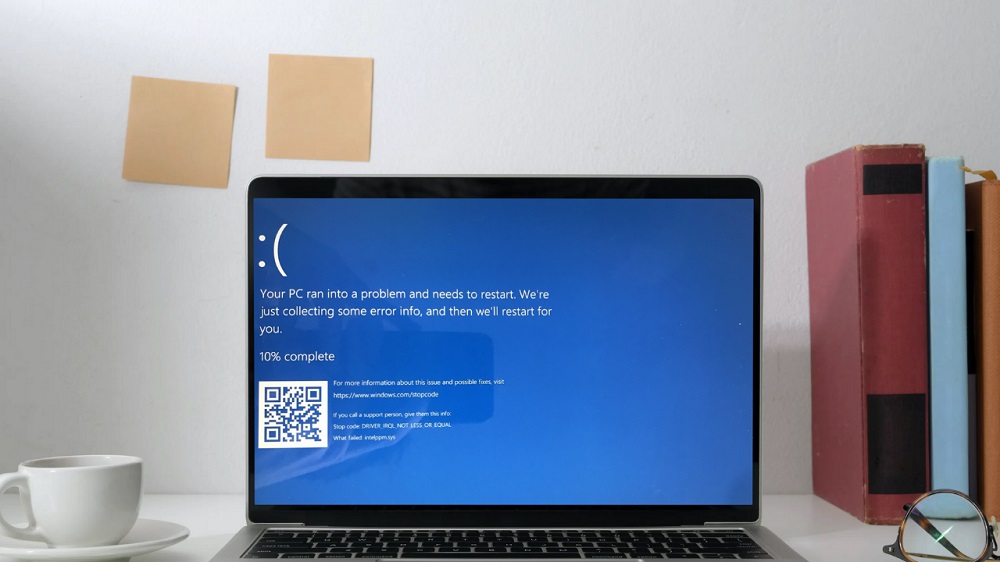
- 2552
- 554
- Leo Kub
Перед масовим розповсюдженням широкосмугового Інтернету все, необхідне для встановлення операційної системи Windows, було розподілено. Як правило, драйвери для мережевих карток були включені до набору доставки. Тому, коли були проблеми з драйверами для іншого обладнання, спочатку потрібно було встановити мережу. Крім того, це було незручно і клопітно.
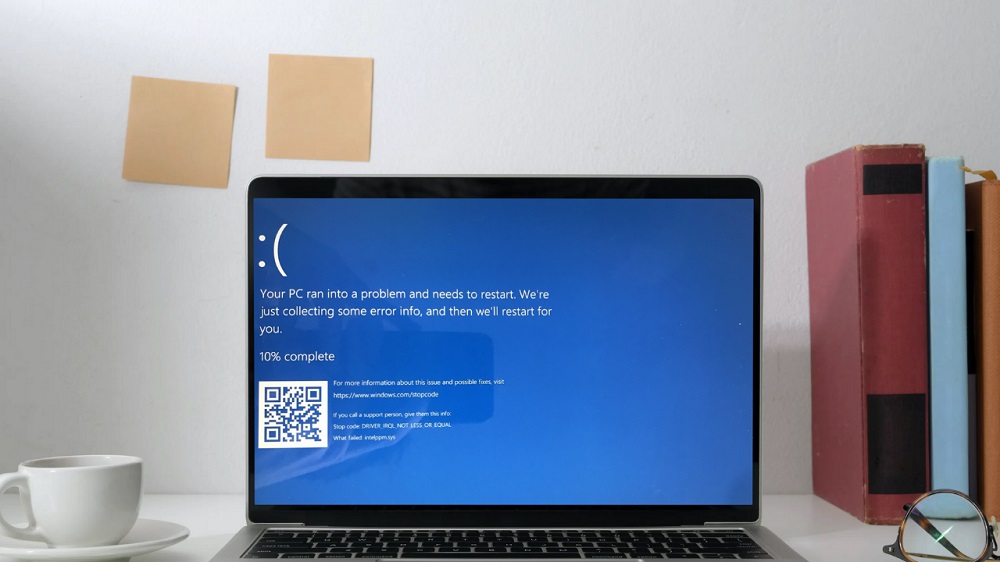
Об'єднання мережевих протоколів дозволило вирішити проблему: мережа стає доступною вже на початковому етапі встановлення операційної системи, а в майбутньому вона активно використовується для отримання всіх необхідних компонентів ОС. Важлива роль у цьому випадку надається системному файлу Netio.SYS, яка просто відповідає за взаємодію з іншим програмним забезпеченням на мережевому рівні. На жаль, цей файл не відрізняється від бездоганної стабільності функціонування. У разі конфліктів, пов'язаних з його роботою, користувачі стикаються з синім екраном. Сьогодні ми розглянемо причини цього явища та способи усунення проблеми.
Що таке Netio.Sys у Windows
Користувачі, які пам’ятають першу ОС з Microsoft (MS-DOS), знають, що одним із двох основних компонентів цієї операційної системи був файл вводу вводу.Sys. Він відповідав за взаємодію всіх компонентів комп'ютера, забезпечуючи основні вхідні та вихідні операції. Строго кажучи, на системному диску, і тепер ви можете побачити швейність з однойменною назвою.
Неутем.SYS, незважаючи на схожість назв, забезпечує взаємодію обладнання та програм з операційною системою на рівні мережі.

Відповідно, якщо синій екран із посиланням на Netio з’являється у Windows.Sys, це може вказувати на проблеми роботи мережі. Причини помилки Netio.SYS може бути різним, очевидним і не дуже:
- "Літав" драйвер мережевого адаптера;
- Мережа керується брандмауером, брандмауером або антивірусною програмою;
- Такі ж результати можуть призвести до використання VPN або проксі -сервісів, які часто використовуються для обходу мережевих ресурсів;
- Нарешті, доступ до мережі може бути заблокований вірусним.
З цього списку ви можете зрозуміти, що потрібно зробити спочатку, щоб відновити продуктивність комп'ютера.
Методи виправлення помилки Netio.Sys
Синій екран може відбуватися в будь -який час, і найбільш неприємне явище - це коли воно з'являється при завантаженні системи, і ви не можете дістатися до робочого столу, щоб виконати необхідні заходи. У цьому випадку вам слід спробувати завантажувати в безпечному режимі, в якому завантаження мережевого драйвера буде відключено. Розглянемо найефективніші рішення проблеми.
Оновлення драйверів мережі
Перший, який був підозрілим, повинен бути роботою драйвера мережі. Можливо, він був пошкоджений в результаті втрати або інших дій користувача, відмова може бути результатом наступного оновлення або встановлення програми, яка виявилася несумісною з поточною конфігурацією мережі.
У всіх цих випадках синій екран не є найбільш неприємним наслідком: швидше за все, ви втратите доступ до мережі. Ви, звичайно, можете спробувати оновити драйвери без доступу до Інтернету, але ймовірність того, що це вирішить проблему, невелика. Отже, вам знадобиться ще один комп'ютер, щоб завантажити правильні драйвери мережевої плати.
Основна проблема полягає в тому, щоб з’ясувати виробник мережевого обладнання або ноутбука та його моделі, це можна зробити, перейшовши на "Менеджер пристроїв" та відкривши гілку "мережеві адаптери". Самі драйвери потрібно завантажувати лише з офіційного сайту, а потім скопіювати їх у змінне середовище, наприклад, флеш -накопичувач.
Можливо, водії доставляються в архівній формі, тоді вони повинні спочатку розпаковуватися.
Якщо пакет має файл встановлення, краще запустити його (на проблему, звичайно). За відсутності такого, вам потрібно діяти відповідно до наступного сценарію:
- Клацніть поєднання Win+R, у консолі "Виконай" ми вводимо команду devmgmt.MSC, підтвердьте натисканням клавіші Enter;
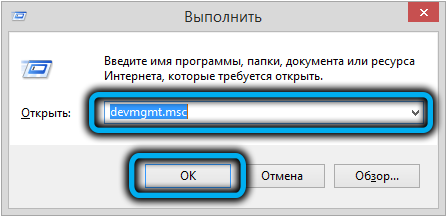
- Ми відкриваємо гілку "мережеві адаптери";
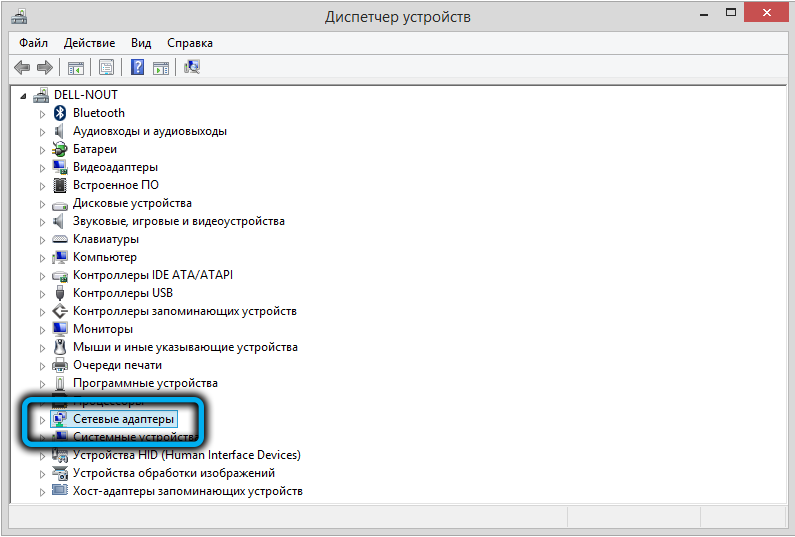
- Клацніть PKM за назвою нашої мережевої плати (або адаптера Wi-Fi), виберіть елемент "Видалити" у контекстному меню;
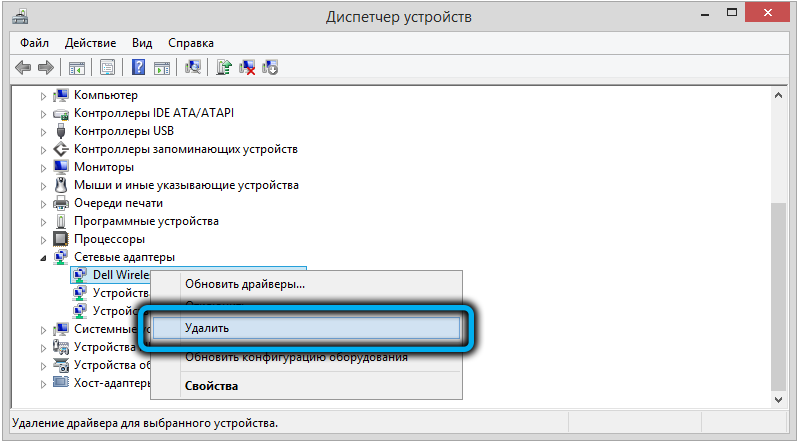
- Підтвердьте видалення мережевого обладнання, натиснувши кнопку "Так" у вікні UAC;
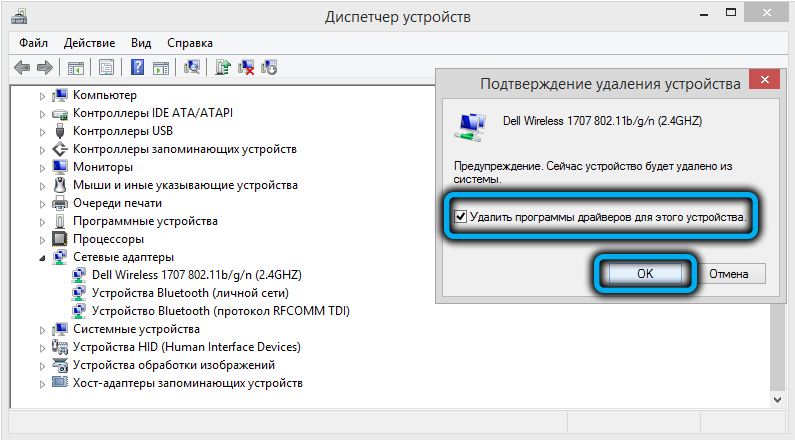
- Клацніть PKM на будь -якій іншій гілці "Диспетчер пристроїв" та виберіть "Конфігурація оновлення обладнання";
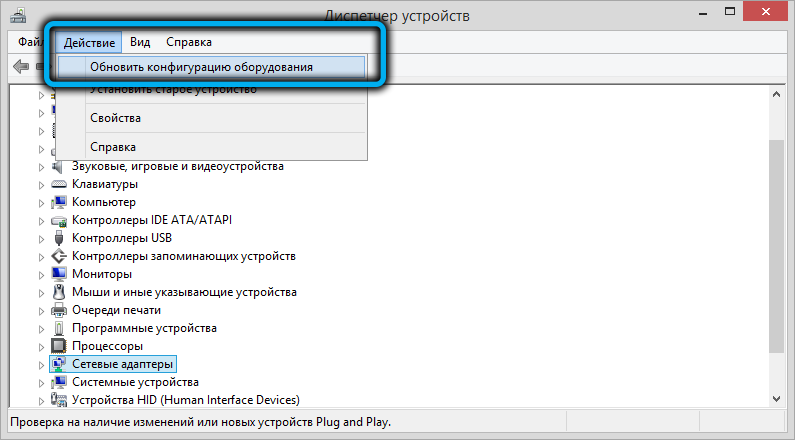
- Як результат, операційна система виявить мережевий адаптер, який не має завдань у диспетчері, додасть його та встановіть драйвер зі своєї бази даних для нього;
- Залишається перезапустити комп'ютер і перевірити, чи проблема з мережею вирішила;
- Якщо перевстановлення побудованих драйверів не допомогло (чого слід очікувати), вам все одно потрібно перейти до менеджера пристроїв, натиснути PKM на мережевому обладнанні та вибрати "Оновіть драйвери";
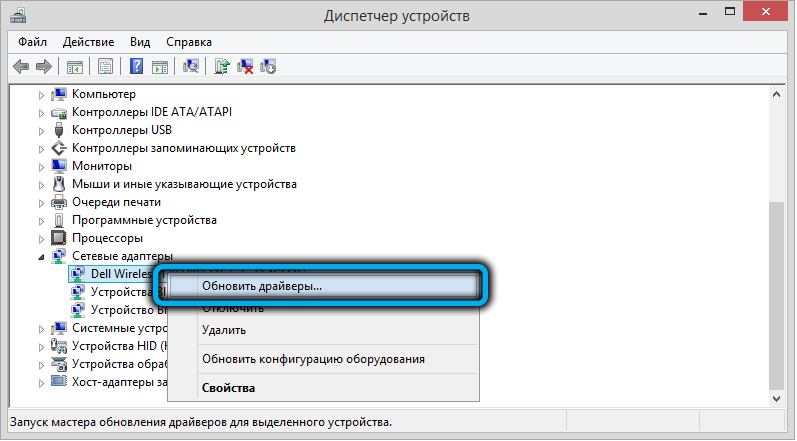
- Нове вікно відкриється з пропозицією автоматичного пошуку драйверів або їх ручного пошуку на комп’ютері. Виберіть другий варіант;
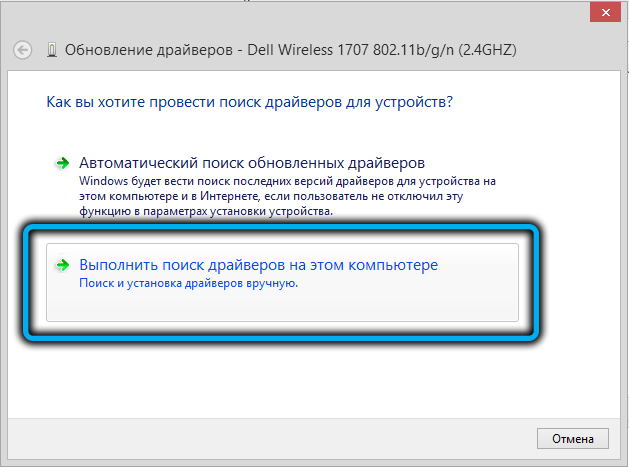
- Диригент відкриється, ми вказуємо розташування драйвера, завантаженого з офіційного веб -сайту (наприклад, на флеш -накопичувачі);
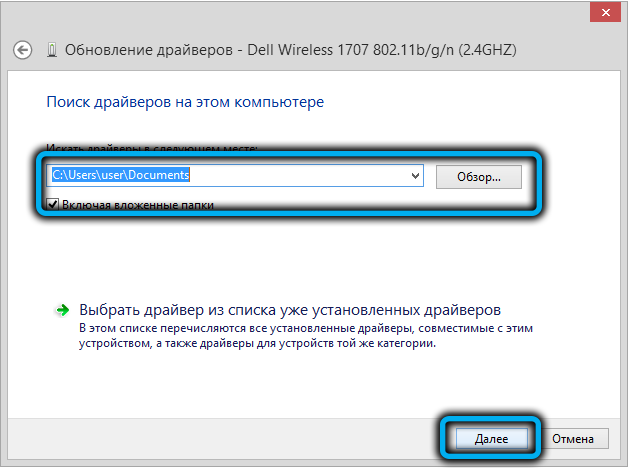
- Клацніть ОК, встановлення завантаженого.
Перевірте, чи допомогла встановлення драйвера мережевої картки вручну, ви можете після перезавантаження комп'ютера.
Від'єднання антивірусного програмного забезпечення
Часто проблема з появою помилки Netio.SYS у Windows 10/8/7 пов'язаний з діяльністю антивірусного програмного забезпечення, встановленого на ПК. Сучасний антивірус - це досить складний програмний комплекс, що складається з багатьох компонентів, кожен з яких спеціалізується на певній різноманітності мережевих загроз.
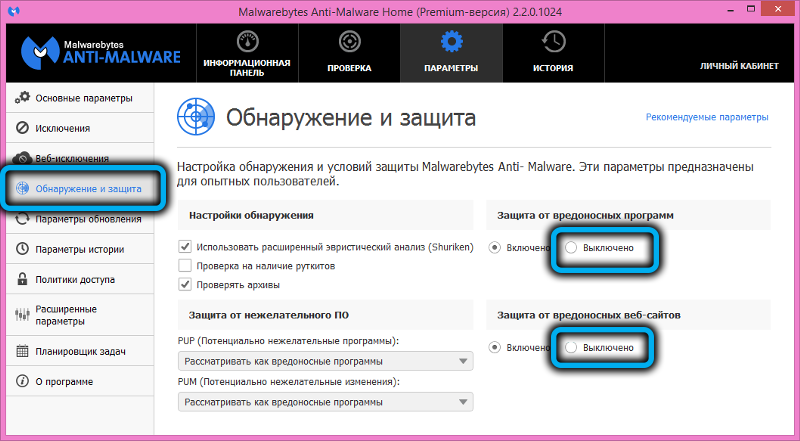
Трапляється, що вони працюють помилково, блокуючи доступ до Інтернету, до якого операційна система реагує відповідно, зокрема, модуля Netio.Sys. Як показує практика, найчастіше це відбувається за допомогою антивірусного програмного забезпечення від Malwarebytes. Помилкові роботи з негативними наслідками також виявляються з антивірусами від McAfee, AVG, Adguard, хоча вони дуже популярні та ефективні програмні продукти.
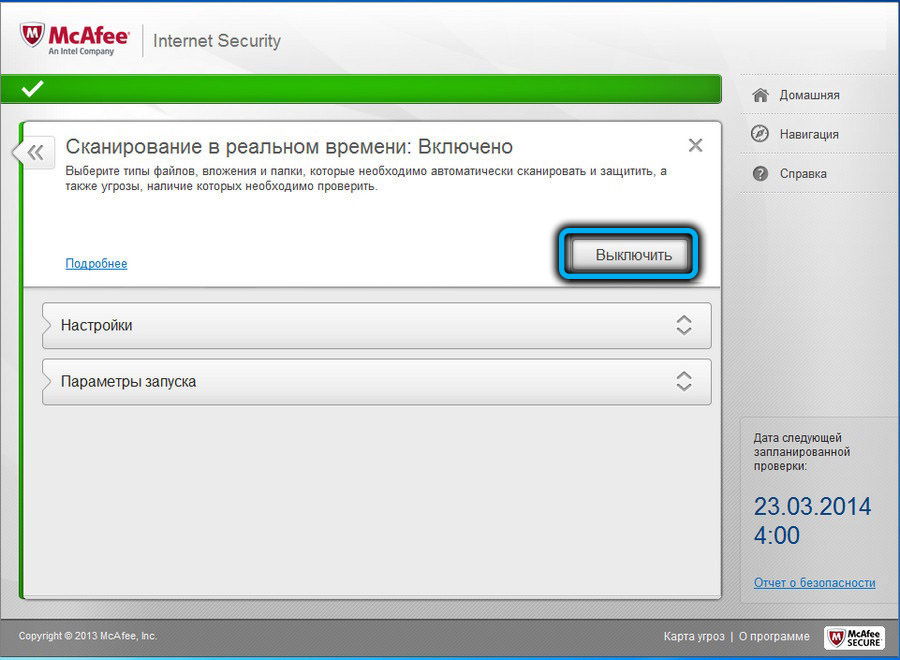
Спробуйте тимчасово вимкнути антивірус і працювати без зовнішнього захисту. Якщо це допомагає, краще замінити використаний антивірусний мішок на інший, користь - це вибір.
Видалення проблемного програмного забезпечення
Спробуйте згадати, чи почалися проблеми з появою синього екрану на Windows на вашому комп’ютері після встановлення третього партійного програмного забезпечення. Багато програм не лише використовують можливість доступу до мережі, але й намагаються маніпулювати мережевим обладнанням для оптимізації швидкості або з інших причин. Іноді такі спроби невірні і призводять до помилки Netio.SYS у супроводі появи екрану зупинки.
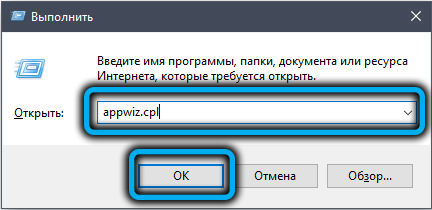
Запустіть команду "розширювати" Appwiz.CPL, щоб ретельно переглянути весь список програм, встановлених на ПК. Якщо ви знайдете тих, якими ви самі не використовуєте (наприклад, Nvidia мережевий менеджер доступу до або ASUS Gamer) або які встановлені нещодавно, спробуйте видалити та перевірити, чи були вони винуватцями мережевих проблем.
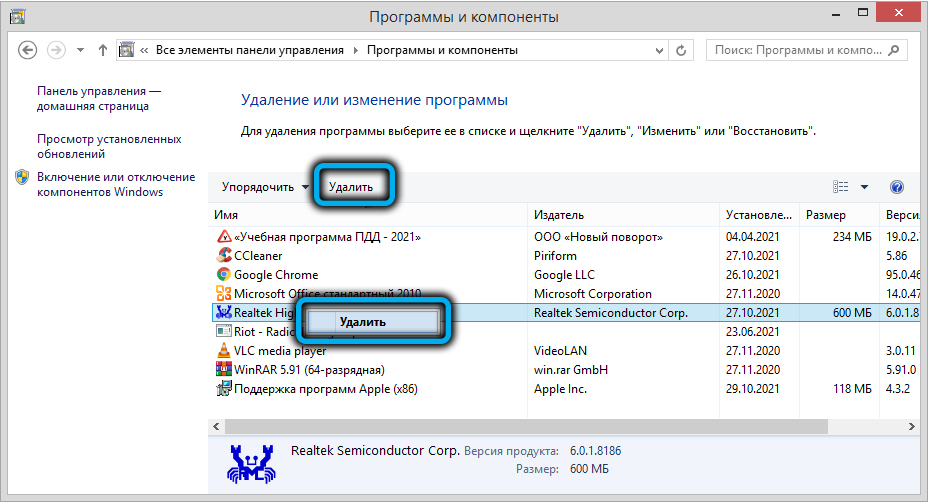
Запуск утиліти відновлення системи
Netio Network Monitor.SYS також може бути порушений внаслідок пошкодження інших системних файлів, оскільки їх функціонування взаємопов'язано. Тому варто намагатися скористатися вбудованим інструментом Windows під назвою SFC - це сканер важливих системних файлів, які перевіряють їх цілісність і намагаються відновити їх, якщо пошкодження виявлено.
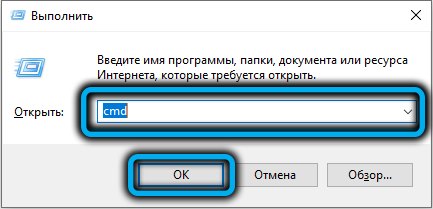
Щоб запустити інструмент, натисніть Win+R, введіть команду CMD, підтвердьте ENTER натиснувши, а у вікні терміналу ми вводимо команду SFC /Scannow.
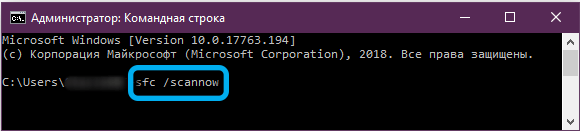
Коли це спрацює, вам потрібно перезапустити комп'ютер і перевірити продуктивність системи.
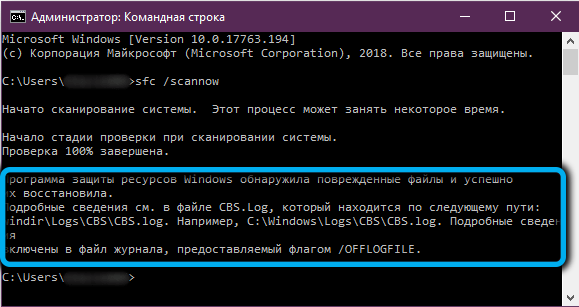
Відновлення системи
Якщо жоден із перерахованих методів не допоміг, існує досить універсальний метод, який дозволяє повернути комп'ютер у стан, який він мав на певну дату. Як ви вже здогадалися, ми говоримо про відновлення системи (за умови, що ця функція увімкнена). Якщо він активний, Windows автоматично створює точки управління в моменти серйозних змін, внесених до комп'ютера.
Ви можете спробувати вибрати точку управління, дата створення якої передувала появі помилки Netio.Sys.
Важливий. Запуск процедури відновлення не вплине на дані користувачів (фотографії, відео, музика, документи), а встановлені після вибраної дати програми та драйверів, будуть видалені, тому цей інструмент рекомендується використовувати нарешті.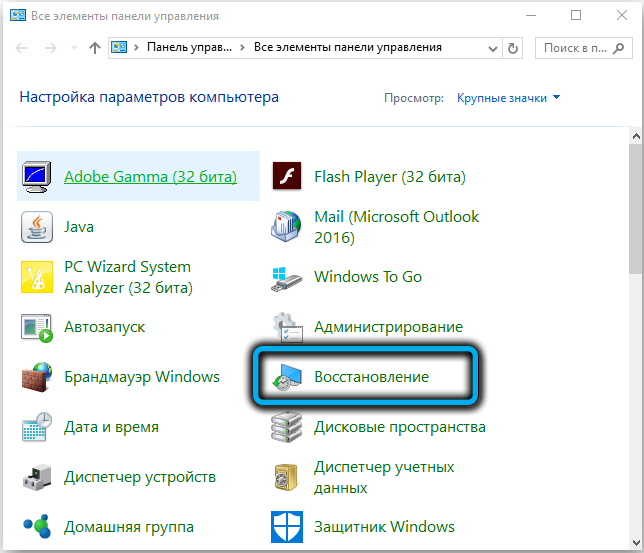
Щоб скористатися такою можливістю, у пошуковій консолі почніть набирати слово "реставрація", і коли відображаються перші результати, натисніть на рядок "Відновлення системи".
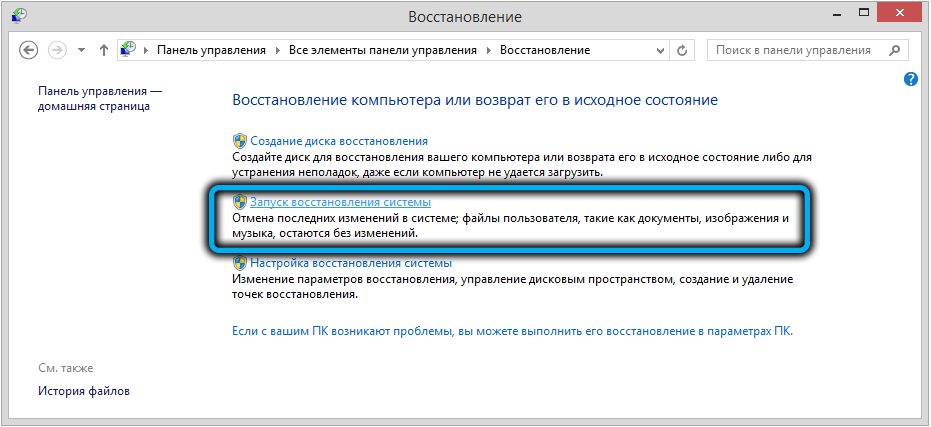
Відповідна утиліта запуститься, натисніть кнопку "Далі", виберіть точку управління, натисніть "Далі" та дотримуйтесь інструкцій. Процедура досить довга, тому запас і не примушуйте подій.
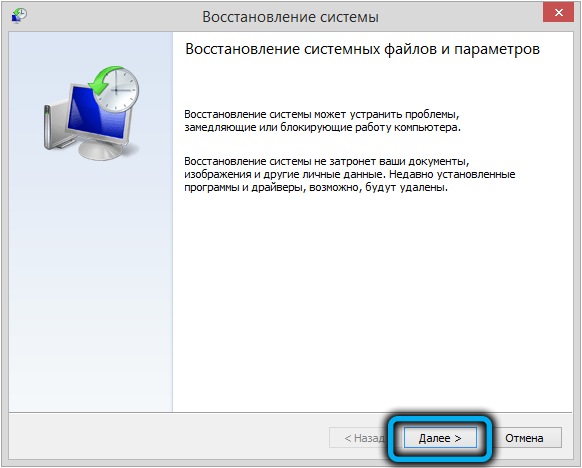
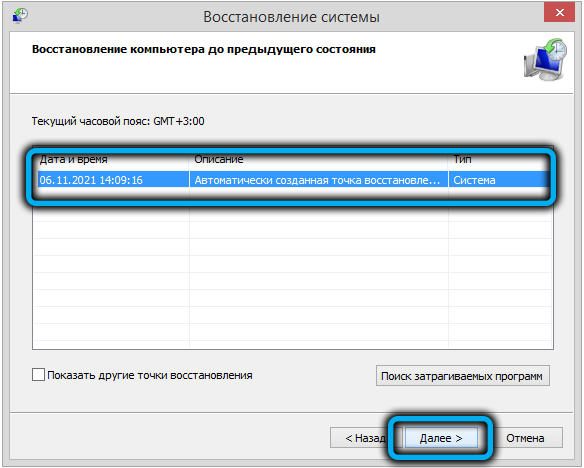
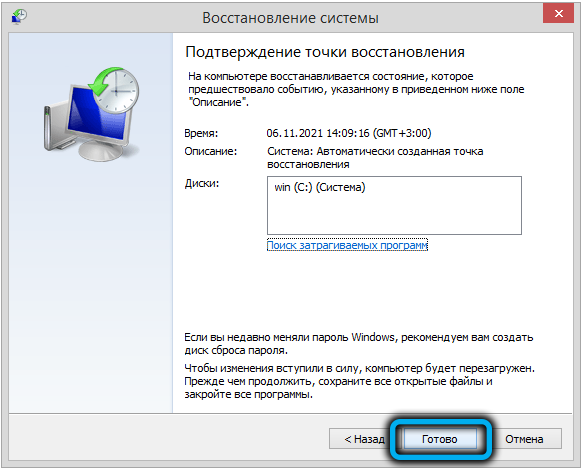
Якщо помилка Netio.SYS з’являється лише тоді, коли комп'ютер увімкнено після виходу з режиму сну або завершення роботи, але відсутній після жорсткого перезавантаження або вимкніть ПК за допомогою кнопки за допомогою тривалого утримання, спробуйте відключити швидкий запуск системи.
Ми перерахували найефективніші методи виправлення помилки Netio.Sys. Ми сподіваємось, що до надзвичайної міри, чистої установки вікон із носія завантаження, справа не досягне.
- « Samsung Mambers Основні стики додатків для Android
- Де кошик прихований у телефонах Samsung, як його знайти та очистити »

